贝加莱-Automation_Studio入门手册
- 格式:pdf
- 大小:2.15 MB
- 文档页数:78

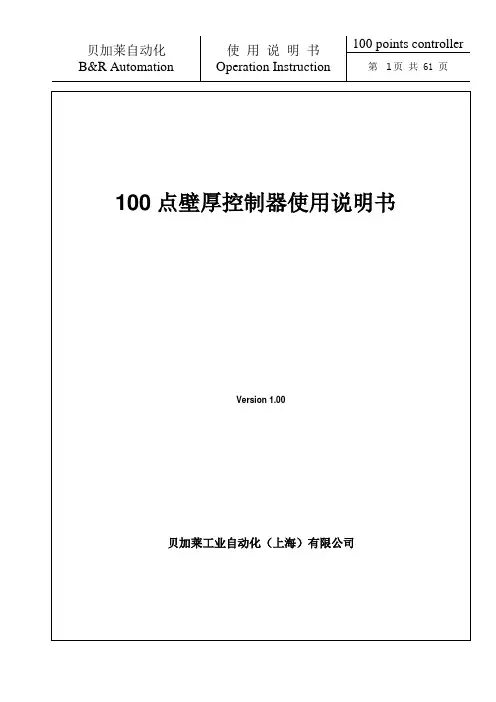
1控制系统1.1控制系统硬件Control system hardware100点壁厚控制器采用贝加莱公司的新型多按键式人机操作面板(B&R PP252-1043-75)实现了胚型壁厚曲线成型﹑控制功能。
100 points parison wall thickness controller has adopted new multi-key human-machine operation panel (B&R PP252-1043-75) as display and control unit to realize the functions of parison wall thickness profile, parison wall thickness controller, etc.面板的按键布局Layout of keys on the panelFig. 1.11.2 面板上的按键Buttons on PanelIcon Definition Annotation改变壁厚曲线的编号Change thickness profile NoFunction button曲线变直线Change curve into lineFunction button曲线上半部分向右拉Upper curve moving rightwardFunction button曲线上半部分向左拉Upper line moving leftwardFunction button曲线下半部分向右拉Manual ejection outFunction button曲线上半部分向左拉Manual ejection backFunction button壁厚启动Start thickness controlFunction button壁厚封口Strart seal gapFunction button空缸Accumulator emptyFunction button满缸Accumulator fullFunction button标记MarkerFunction button口模上Core upFunction button口模下Core downFunction button+Enter 初始设定start setting parameter(no lock)State indication+Enter 口模设定Die gap tooling(no lock)State indication+Enter 储料设定(没有锁定时)Accumulator tooling(no lock)State indication+Enter 系统参数(没有锁定时)System parameter(no lock)State indication+Enter 运行记录(没有锁定时)Error logbook(no lock)State indication+Enter 锁定/解锁lock key / unlock keyState indication 中英文切换Chinese / EnglishChange interface 壁厚曲线控制Parison wall profileChange interface 壁厚跟踪曲线Parison wall traceChange interface 标记2-1Marker 2-1Change interface 标记2-2Marker 2-2Change interface 数据3-1Data 3-1Change interface 数据3-2Data 3-2Change interface 数据3-3Data 3-3Change interface 监控MonitorChange interface 存储recipeChange interface1.3 扩展图标Explanation of icons无警报State indication No alarm警报State indication Alarm没有启动壁厚的脉冲信号State indication No start thickness control pulse启动壁厚的脉冲信号State indication Start thickness control pulse没有壁厚终止﹑封口的脉冲信号State indication No thickness control end /seal pulse壁厚终止﹑封口的脉冲信号State indication Thickness control end /seal pulse非空缸State indication Accumulator is not empty空缸State indication Accumulator is empty非满缸State indication Accumulator is not full满缸State indication Accumulator is full没有标记脉冲State indication No marker pulse标记脉冲State indication Marker pulse连续式手动设定周期State indication Manual setting cycle time when continuous mode连续式自动设定周期State indication auto setting cycle time when continuous mode扩张型State indication Zero position upper收缩型State indication Zero position bottom无提示State indication No imply有提示State indication There is an imply口模的当前位置State indication Die gap current position储料缸的位置State indication Accumulator current position伺服输出State indication Out to servo valve配方编号State indication Recipe No中文界面Change interface Semi-Auto英文界面Change interface Auto连续式式时手动/自动周期设定切换Function button Manual/auto mode setting cycle time (continuemode)加调节分段线Function button Assert insert a segment line删除当前红色分段线Function button Erase current red segment line下载壁厚曲线Function button Download thickness profile切换到测试模式Function button Change into test mode修改配方名Function button Rename recipe name存储Function button Save recipe取出配方Function button Load recipe清空配方Function button Erase select recipe改名中State indication Renaming存储中State indication Saving取配方State indication Loading清空中State indication Empty连续式/ 储料式切换Function button Continuous mode / Accumulator mode扩张型/ 收缩型切换Function button Zero upper mode /Zero down mode手动调教/自动调教Function button Manual calibrate mode /Auto calibrate mode启动自动调教Function button Start auto calibrate确认零点(低点)位置Function button Assert zero position确认最大点(高点)位置Function button Assert Max positionFig. 2.2在此界面中,F1-F6分别可进入各个分支界面(参见图1.3中说明)。
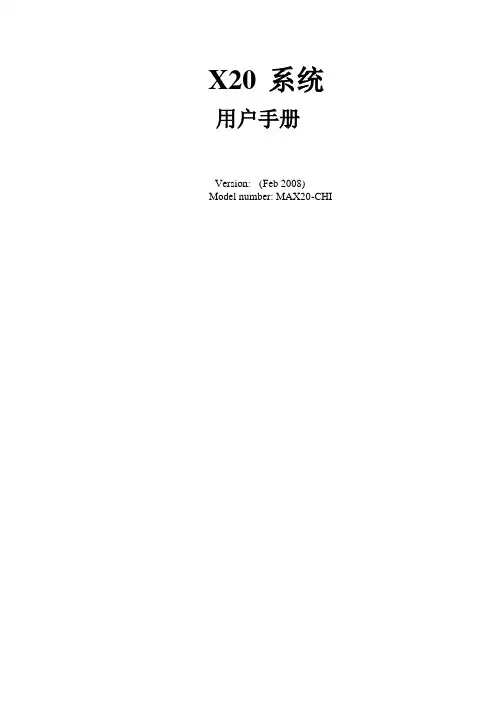
X20 系统用户手册Version: (Feb 2008) Model number: MAX20-CHI第一章系统特性在X20系统的基础上, 贝加莱正在制订新的自动化标准。
贝加莱企业文化的核心之一便是完美自动化,也就是"Perfection in Automation"。
这是贝加莱在多年的实践中,在从全世界各个行业,各个领域客户的反馈中,在体会到自动化的真正内涵中形成的一种企业文化。
X20系统便是在此基础上应运而生,它为机械、制造业等各个行业提供了更简单,更经济,更安全的新的解决方案。
一、3 x 1结构X20系统由三部分组成:背板,电气模块,端子排。
这种模块特性使其具有以下一些优点:(1)、不受固定底板的限制;现在很多厂家的PLC都必须带有固定模块数的底板,而X20系统的背板可以免工具的安装在导轨上,并无数量限制(2)、可以将端子排从模块上拔下来接线,接好后再插到模块上,避免了对模块的损坏,接线也是不需要工具的。
(3)、支持热插拔功能二、分布式背板X20系统背板采用X2X总线传输,传输速率为12兆,不受固定底板数量限制,直接可将模块安装在导轨上所有的模块都连接在一个统一的背板(X2X Link)上,可以直接连X20模块,X67模块及阀导。
模块间最大的距离可以达到100米。
三、基于PC的技术X20采用了赛杨处理器,任务周期可以达到200us,指令周期可以达到,大容量的RAM使得用户不需要担心内存的不够用,程序存储采用CF卡,最大可扩展到8G.四、可选的风扇设计正常情况下,贝加莱PCC是无风扇运行的,但为了保证在一些恶劣环境下不影响CPU的运行,X20也增加了风扇设计,即在一些环境恶劣的情况下,用户也可以选择安装风扇。
五、集成了阀导控制随着XV系统的发展,使得可以对其进行直接的,独立于厂商的阀导控制。
一个完整的数字输出模块类似于一个常用的DSUB连接器。
XV允许客户选择任何厂商制造的阀导来组成系统。
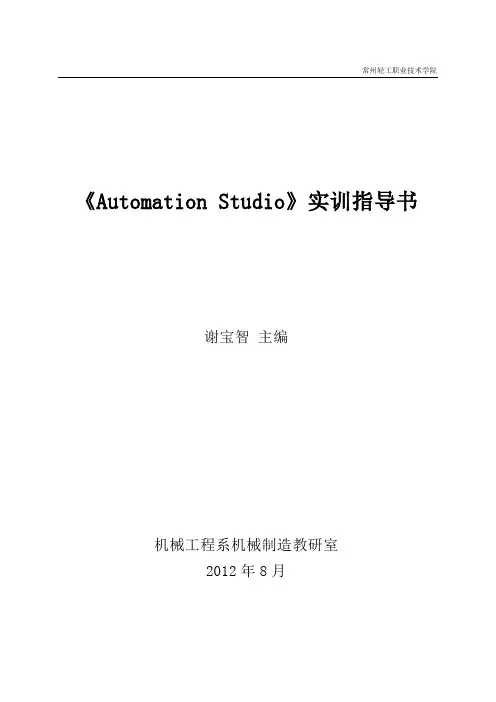
常州轻工职业技术学院《Automation Studio》实训指导书谢宝智主编机械工程系机械制造教研室2012年8月一、Automation Studio软件使用指导1 简介Automation Studio是一个具有设计和动态模拟功能的软件工具。
它是为了满足自动化工业的需要建立起来的,尤其可以完成工程类训练以及试验的要求。
软件的工作单元反映着当前在工业中通用的用法。
它所具有的模拟功能使Automation Studio软件成为一种有效液压系统仿真的工具。
2 软件启动在电脑的桌面上双击图标,就可以直接进入Automation Studio软件的主窗口,如图1所示。
图1 Automation Studio软件的主窗口3 图形编辑器这部分主要介绍的是Automation Studio软件的主窗口的各个组成部分。
将主窗口中的各项分成两类:静态的和动态的。
如图2所示。
A、标题栏(静态);B、菜单栏(静态);C、工具栏(静态);D、库管理器(动态);E、项目管理器(动态);F、弹出菜单(动态)。
图2 图形编辑器3.1 标题栏在Automation Studio软件打开状态下,图形编辑器的标题栏显示的默认值为“Automation Studio-[Projet1:Diagram]”。
当第一次保存或者打开已存在的项目时,标题栏显示当前项目的文件名。
Automation Studio软件打开时的标题栏如图3所示。
图3 标题栏3.2 菜单栏图形编辑器的菜单栏包含九个子菜单,每个子菜单都含有自己相应的内容,标题栏的样式如图4所示。
在这里不对菜单栏的每一项作具体介绍。
图4 标题栏3.3 工具栏3.3.1 项目工具栏在图形编辑器中的项目工具栏如图5所示,项目工具栏包含的命令如表1所示。
图5 项目工具栏表1 项目工具栏所包含命令序号命令注释A 新建项目创建一个新的项目。
B 打开打开一个已存在的项目。
C 保存保存当前项目。
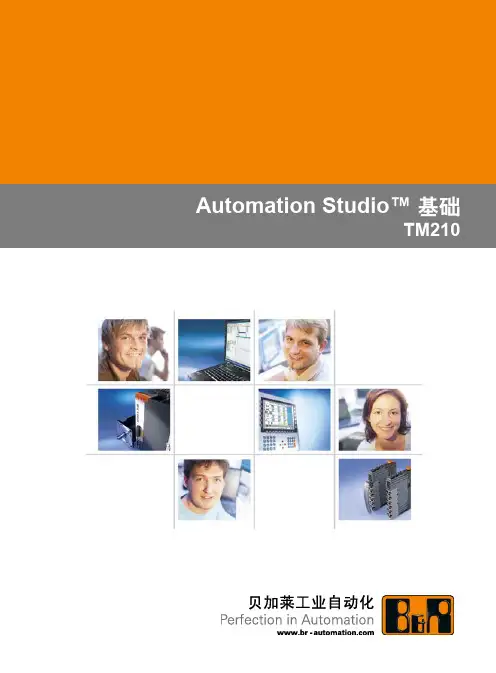

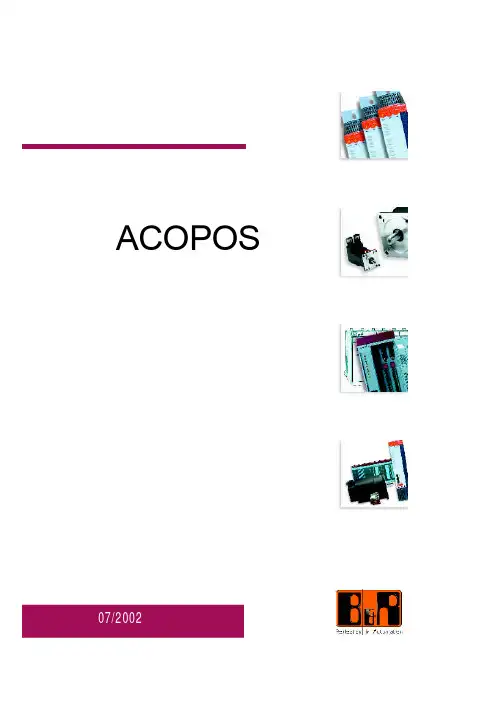
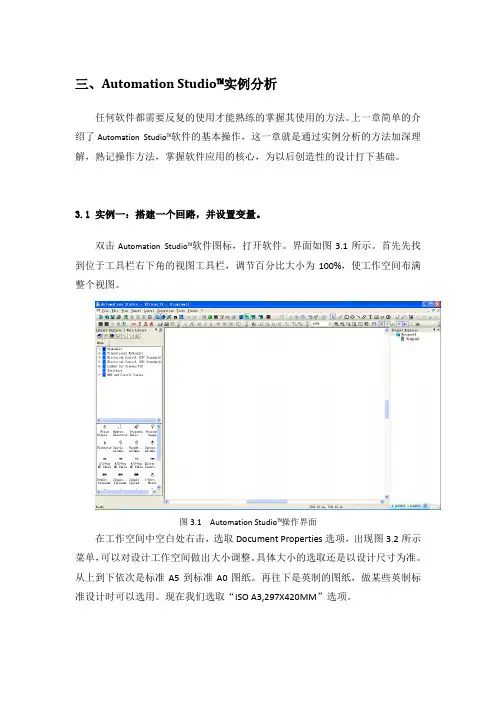
三、Automation Studio™实例分析任何软件都需要反复的使用才能熟练的掌握其使用的方法。
上一章简单的介绍了Automation Studio™软件的基本操作,这一章就是通过实例分析的方法加深理解,熟记操作方法,掌握软件应用的核心,为以后创造性的设计打下基础。
3.1 实例一:搭建一个回路,并设置变量。
双击Automation Studio™软件图标,打开软件。
界面如图3.1所示。
首先先找到位于工具栏右下角的视图工具栏,调节百分比大小为100%,使工作空间布满整个视图。
图3.1 Automation Studio™操作界面在工作空间中空白处右击,选取Document Properties选项,出现图3.2所示菜单,可以对设计工作空间做出大小调整。
具体大小的选取还是以设计尺寸为准。
从上到下依次是标准A5到标准A0图纸。
再往下是英制的图纸,做某些英制标准设计时可以选用。
现在我们选取“ISO A3,297X420MM”选项。
图3.2 在Document properties中调整工作空间的尺寸大小工作空间设置完毕之后,我们就可以在其中进行模拟建模的步骤了。
在项目工具栏中找到图标,点击之后将会出现库资源管理器,如图3.3。
我们选用图3.3库资源管理器图3.4 拖动定量泵到工作空间液压系统回路作为一个基本案例。
点击Hydraulic>Pumps and Power Units>Unidirectional Fixed Displacement库,在库中选取Fixed Displacement Pump,点击鼠标左键拖动到工作空间之中松开(图3.4)。
在工作空间中,所选元件还可以随意拖动(图3.4蓝虚线框中为所选元器件)。
接着在Hydraulic>Reservoirs库中拖选Hydrostatic Reservoir到工作空间(图3.5)。
图3.5 拖选油箱第三步,进入Hydraulic>Pressure Valves>Pressure Relief Valves库,拖选Relief Valve(溢流阀)进入工作空间(图3.6)。
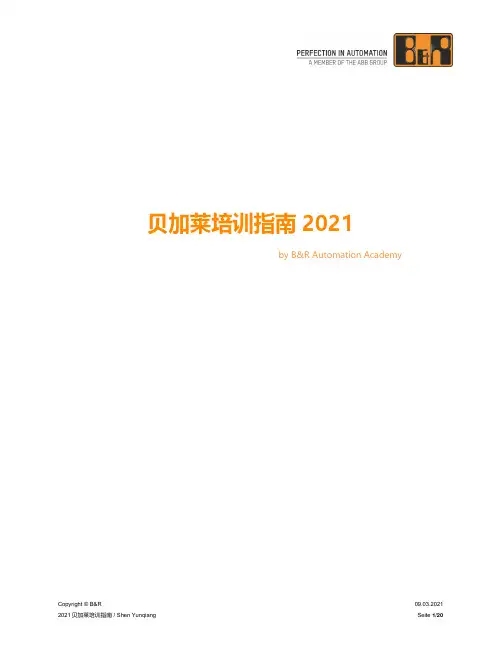
贝加莱培训指南2021by B&R Automation Academy目录1概述 (3)1.1典型的培训过程 (3)1.2特别提示 (4)1.3如果你。
(4)2培训路径 (5)3培训课程介绍 (6)3.1基础培训 - PLC控制基础课程 (6)3.2基础培训 - PLC控制中级课程 (7)3.3基础培训 - 运动控制基础课程 (7)3.4专题培训 - 多轴运动控制 (8)3.5基础培训 - 人机界面之mappView (9)3.6基础培训 - 可视化界面之VC4 (10)3.7专题培训 - 终端用户诊断 (10)3.8定制化培训 (11)4 2021年课程计划 (12)4.1上海培训中心课程计划 (12)4.2 西安培训中心课程计划 (12)4.3北京培训中心课程计划 (13)4.4广州培训中心课程计划 (13)5培训报名流程 (14)5.1 标准培训报名流程 (14)5.2 定制化培训报名流程 (18)6流程和报名注意事项 (18)7附录 (19)贝加莱软件下载地址 (19)贝加莱培训手册和培训视频 (20)贝加莱上海培训中心周边住宿推荐 (20)贝加莱大中华区培训中心地址 (20)1 概述您好!首先十分感谢贵司对贝加莱一直的支持,基于增强双方技术交流的考虑,以下介绍贝加莱2021培训报名流程,欢迎您的参与。
贝加莱自动化学院是一个快速,高效的推进生产的方式。
为员工提供入职基础培训以及持续的专题培训为公司的成功做出来巨大的贡献。
我们的课程设计目标是为您建立并且拓宽自动化领域的专业技术能力。
学会如何在贝加莱体系中高效工作,并且开拓属于你自己的全球等级的自动化解决方案。
确保你有决定性的竞争优势,让你能够在全球不断变化的市场中快速响应。
自动化学院的全部课程都是基于培训手册的。
这些紧凑的培训模块遵循了统一,结构清晰的概念,在这些培训手册中,我们一步一步为你理解复杂的系统概念。
我们将培训手册模块化成独立的话题单元,使得培训手册能够同时完美的符合不同的培训客户的需求和自学者的需求。
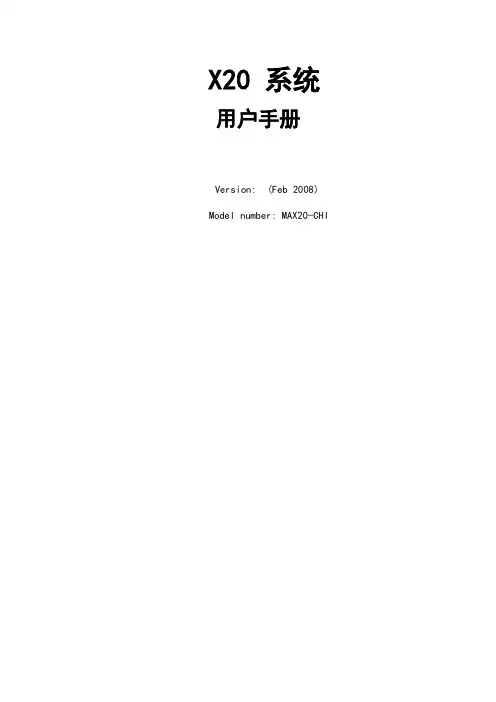
X20 系统用户手册Version: (Feb 2008) Model number: MAX20-CHI第一章系统特性在X20系统的基础上, 贝加莱正在制订新的自动化标准。
贝加莱企业文化的核心之一便是完美自动化,也就是"Perfection in Automation"。
这是贝加莱在多年的实践中,在从全世界各个行业,各个领域客户的反馈中,在体会到自动化的真正内涵中形成的一种企业文化。
X20系统便是在此基础上应运而生,它为机械、制造业等各个行业提供了更简单,更经济,更安全的新的解决方案。
一、3 x 1结构X20系统由三部分组成:背板,电气模块,端子排。
这种模块特性使其具有以下一些优点:(1)、不受固定底板的限制;现在很多厂家的PLC都必须带有固定模块数的底板,而X20系统的背板可以免工具的安装在导轨上,并无数量限制(2)、可以将端子排从模块上拔下来接线,接好后再插到模块上,避免了对模块的损坏,接线也是不需要工具的。
(3)、支持热插拔功能二、分布式背板X20系统背板采用X2X总线传输,传输速率为12兆,不受固定底板数量限制,直接可将模块安装在导轨上所有的模块都连接在一个统一的背板(X2X Link)上,可以直接连X20模块,X67模块及阀导。
模块间最大的距离可以达到100米。
三、基于PC的技术X20采用了赛杨处理器,任务周期可以达到200us,指令周期可以达到,大容量的RAM使得用户不需要担心内存的不够用,程序存储采用CF卡,最大可扩展到8G.四、可选的风扇设计正常情况下,贝加莱PCC是无风扇运行的,但为了保证在一些恶劣环境下不影响CPU的运行,X20也增加了风扇设计,即在一些环境恶劣的情况下,用户也可以选择安装风扇。
五、集成了阀导控制随着XV系统的发展,使得可以对其进行直接的,独立于厂商的阀导控制。
一个完整的数字输出模块类似于一个常用的DSUB连接器。
XV允许客户选择任何厂商制造的阀导来组成系统。
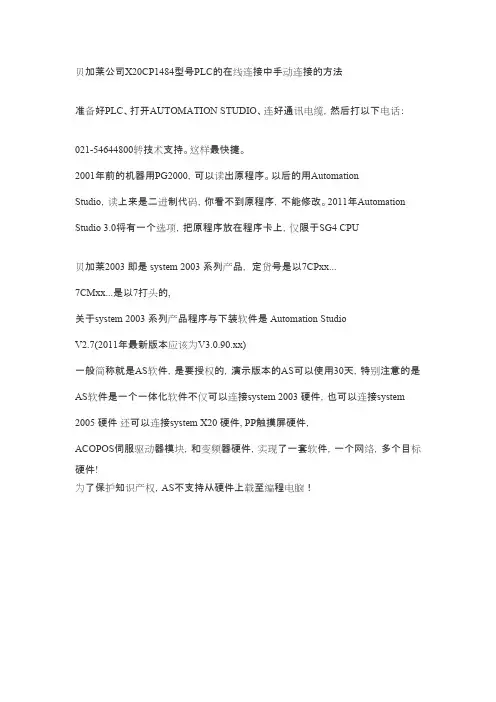
贝加莱公司X20CP1484型号PLC的在线连接中手动连接的方法
准备好PLC、打开AUTOMATION STUDIO、连好通讯电缆,然后打以下电话:
************转技术支持。
这样最快捷。
2001年前的机器用PG2000,可以读出原程序。
以后的用Automation
Studio,读上来是二进制代码,你看不到原程序,不能修改。
2011年Automation Studio 3.0将有一个选项,把原程序放在程序卡上,仅限于SG4 CPU
贝加莱2003 即是 system 2003 系列产品,定货号是以7CPxx...
7CMxx...是以7打头的,
关于system 2003 系列产品程序与下装软件是 Automation Studio
V2.7(2011年最新版本应该为V3.0.90.xx)
一般简称就是AS软件,是要授权的,演示版本的AS可以使用30天,特别注意的是AS软件是一个一体化软件不仅可以连接system 2003 硬件,也可以连接system 2005 硬件还可以连接system X20 硬件, PP触摸屏硬件,
ACOPOS伺服驱动器模块,和变频器硬件,实现了一套软件,一个网络,多个目标硬件!
为了保护知识产权,AS不支持从硬件上载至编程电脑!。
P O W E R L I N K 贝加莱主站配置过程V1.0 王谨秋一、 硬件架构:被测从站二、 软件条件1. Automation studio用于对POWERLINK 主站(贝加莱PLC )的编程和监控。
2. Wireshark此软件用于监控POWERLINK 网络,分析POWERLINK 数据包。
1. 新建工程,打开Automation Studio,点击File->New Project在弹出的对话框中填写工程的名称(例如powerlink_mn),然后点击“next”保存默认配置,再点击Next接下来选择硬件平台(PLC的型号),这里以X20CP1486为例,选择好PLC,点击Next。
最后点击Finish ,完成接下来加入POWERLINK 的从设备,导入XDD文件:点击“Tools”->”Import Fieldbus Device…” ,选择要导入的XDD 文件。
选择要导入的XDD文件,然后点击“open”, XDD文件就会被检查并导入。
在Automation studio 下方会提示xdd文件的信息,如warning 或者error。
如果xdd文件有错误,会给出错误信息。
如果xdd文件没有错误,就会导入成功。
接下来,在逻辑中将该POWERLINK从站加入到网络中。
点击Automation studio 左侧的”physical view”, 右键单击“x20cp1486”选择 “open POWERLINK”在弹出的窗口中,右键单击 “IF3” , 选择 “Insert ”在弹出的窗口中选择刚刚加入的设备,然后点击“next”接下来设置Node ID,默认值为1。
再点击“Next”此时,就能在主站的POWERLINK 口,看到刚刚加入的设备。
配置PDO和POWERLINK 参数配置主站的参数:右键单击”X20CP1486”, 选择”open IF3 POWERLINK Configuration”修改循环周期:在弹出的窗口中配置循环周期,将“Cycle time “ 设置为希望的数值,单位us。
AS3.0.80 Introduction一、软件的结构Project explorer窗口显示包含了三个项目的不同的开发视窗,分别为Logical View,Configuration View和Physical View。
可以通过View- Project Explorer/Logical View,Configuration View, Physical View来加载不同的视窗。
以下详细介绍不同的视窗的作用。
(1)L ogical View在logical view中,主要针对的是程序部分的组织和管理。
每个Package包括了对于一个具体设备部件的软件程序、文档,而每个Package可以实现灵活的导入导出。
可以实现多人合作。
图1为基于Demo程序Coffee Machine项目的功能结构框架。
将关联特定功能的组件封装组合,结构清晰。
图1 应用项目的Logical View(2)C onfiguration View管理着不同的硬件配置。
在一个项目中,可以添加多个硬件配置,例如对于一个较大的项目,有不同的配置方案。
但同时只能激活一个硬件配置,激活的配置的硬件结构将会在Physical View中显示。
在一般情况下,会添加一个额外的仿真器平台,作为测试功能。
图2显示在Configuration view 中添加了三个不同的系统配置。
激活的硬件配置平台显示为黑色加粗。
图2 添加多个不同的系统配置(3)P hysical View在Physical View中配置硬件树形结构。
如图3所示的树形硬件结构。
这里的树形结构类似于AS2.x 中的显示。
由于没有工作区的菜单,对Physical View的操作大多可以通过点击CPU,右键打开各项功能。
图3 硬件树形结构二、创建项目流程(1)新建项目图4显示了新建项目的选项,选项1表示添加仿真器为系统默认的硬件配置,便于在项目过程中对功能的测试。
选项2将该项目的操作系统保存在该项目目录中,避免了当项目拷贝到其他的电脑上,因操作系统的不匹配出现的问题。
快速入门指南- 使用Automation Studio™创建第一个PLC控制回路您还可以在以下位置查看多个培训视频:https://www.famictech.ca/zh/支持/Automation-Studio/学习与探索可以使用于任何库中的任何组件可以使用于任何库中的任何组件1) 右键“缩放”组中1) “缩放”组中2.创建第一个PLC回路☐ 2.1创建第一个液压回路在这个PLC快速入门中,我们将展示如何创建一个由PLC控制气缸的回路。
第一个回路所需的所有组件都包含在气动库中。
以1.1节基本操作的原则,单击并拖放以下组件到图面上:•双作用缸•5/2-换向阀带按钮与电磁阀(螺线管)•气动压力源• 2 x 排放☐ 2.2现在将所有元素连接在一起请参阅上面的基本操作提示(第1节)以完成液压回路的连接。
3.启动仿真以测试气动回路☐ 3.1开始仿真,令你设计的回路活动起来!现在所有组件都已连接,您可以开始仿真。
点击“仿真”选项卡中的控制组下的“正常仿真”图标以启动仿真。
1)点击“仿真”选项卡2)点击“正常仿真”图标☐ 3.2激活命令项在仿真中,当鼠标悬停在组件上时,如果光标变为手形图标,则可单击以激活该组件命令项。
电路上的方向阀有两个命令项:按钮和电磁阀()。
由于尚未创建控制螺线管回路,使用者可以手动单击按钮激活命令项。
标准)库中,在图面中添加以下组件来标准)库中,在图面中添加以下组件来☐ 4.7连接PLC组件将常开接点()和输出()连接到PLC梯级上。
常开接点旁边有一个“?”,这表示它没有连接到任何回路。
双击常开接点以打开连接窗口。
1)点击左侧菜单中的“变量分配”2)使用“兼容仿真变量”中的过滤器,过滤输入卡的别名“IN”3)确定别名后,双击以创建链接4)在本节中,“?”将替换为“E1.IN0”(“E1”,为输入卡的名称。
“IN0”,为输入0),此确认连接已创建5)该行显示了两个组件之间的关联细节*重复这些步骤将Output()链接到“OUT0”(输出卡)☐ 6.4连接自保接点并仿真回路将两个常开触点()连接到内部位继电器“B3:0”(第4.8节)。
PP41型壁厚控制器使用说明书贝加莱工业自动化()目录系统特性简介 (3)1系统特性介绍 (3)2控制系统各部件介绍 (4)2.1控制操作面板 (4)2.1.1 面板42.1.2 接口52.1.3 性能62.1.4 安装62.2功能按键及指示灯 (7)2.3控制器及接线 (9)2.3.1AI351 (9)2.3.2 Am351 (10)2.3.3 PP41自带输入 (10)2.3.4 PP41自带输出 (11)3画面操作说明 (12)3.1登陆画面 (12)3.2连续式型胚曲线设定画面 (12)3.2.1 操作按钮 (12)3.2.2 输入参数 (13)3.2.3 输出参数 (14)3.2.4 插入与删除设定数值点 (14)3.2.5 微调设定数值点间的曲线单元 (15)3.3储料式型胚曲线设定画面 (17)3.3.1 操作按钮 (17)3.3.2 输入参数 (18)3.3.3 输出参数 (19)3.4曲线跟踪画面 (19)3.5标记画面 (20)3.6存储画面 (20)3.7文件改名画面 (21)3.8参数存储画面 (21)3.9文件调出画面 (22)3.10监控画面 (22)3.11数据1(曲线点)画面 (22)3.12数据2画面 (23)3.13初始设定画面 (23)3.13.1 输入参数 (23)3.13.2 模式转换 (24)3.14型芯设定画面 (24)3.14.1 输入参数 (24)3.14.2 输出参数 (25)3.14.3 手动调校 (25)3.14.4 自动调校 (25)3.14.5 调校提示: (25)3.15储料设定画面 (26)3.15.1 输出参数 (26)3.15.2 手动调校 (26)3.16增益设定画面 (26)3.16.1 按钮 (27)3.16.2 输入参数 (27)3.16.3 输出参数 (27)3.17时间设定画面 (27)3.17.1 输入参数 (27)3.17.2 输出参数 (27)3.18中英文切换画面 (28)4机器操作说明 (29)4.1开机步骤 (29)4.2系统参数设定 (29)4.2.1 初始设定 (29)4.2.2 型芯设定 (29)4.2.3 储料设定 (29)5故障处理 (30)5.1故障对应 (30)5.2干扰处理 (30)6电源 (30)7附件 (30)系统特性简介1系统特性介绍这是一款50点型坯壁厚控制器,用来控制中空成型机型坯的壁厚。